
【今日がはじめて?】CapCutの使い方(iPad版)
iPadで動画を編集します。使う素材(動画)もiPadで撮影すると、とっても便利です。
iPadにCapCutのアプリをダウンロードしてください。あとは、下の手順に沿って、ドンドン進めていきましょう!
動画解説
<CapCutはこんなところでも役に立ちます>
ゆっくり解説
1.撮影動画をアップするには
〇 CapCutのアプリを立ち上げます
〇 iPadの「写真」に保存した動画を選んでアップします

2. いらない部分をカット(削除)したい
〇 アップした録画素材で不要な部分はカットしましょう

〇 【分割】を使って不要な部分を切り離します

〇 不要な部分を選んで【削除】

3.画面をトリミングしたい
〇 録画画面の周り(上下左右)で要らない部分を切り落とします




4.音楽をつけたい
〇 ここではCapCutの音楽ライブラリーから選曲します




〇 一度挿入した曲を削除するには
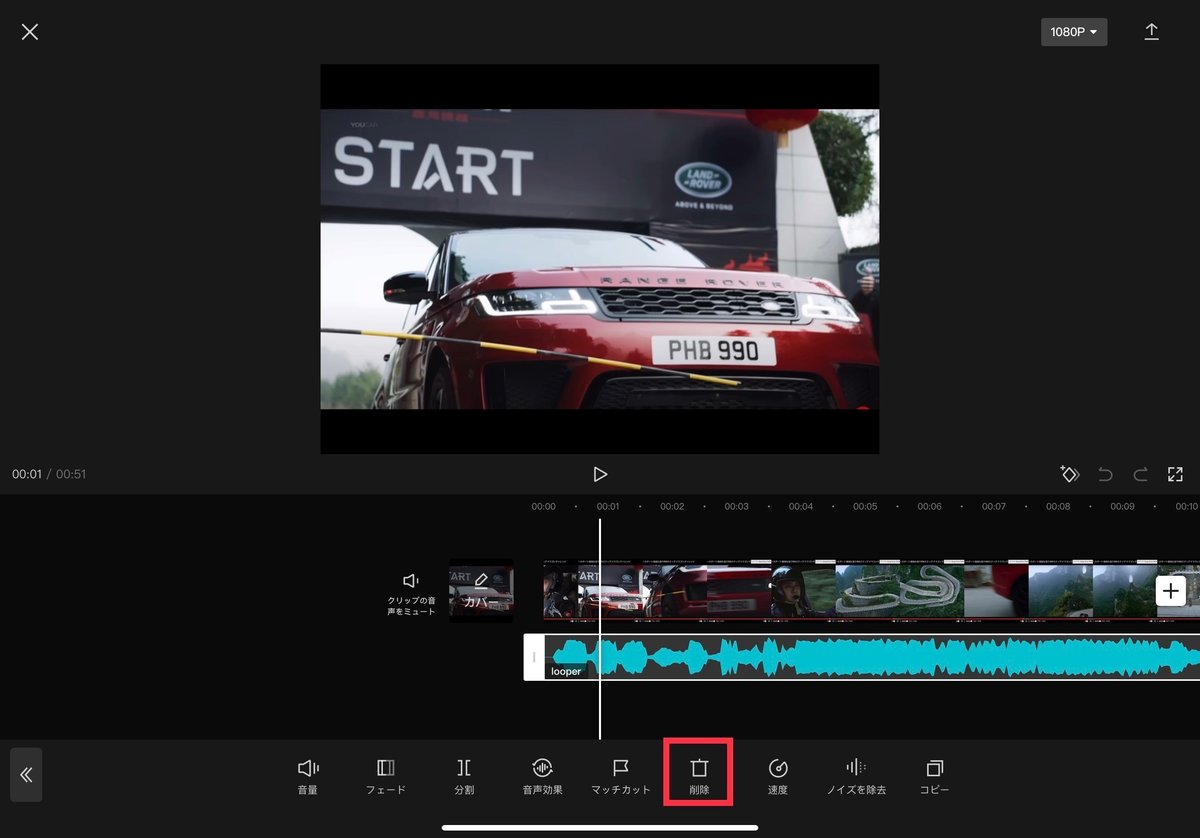
5.字幕を入れたい
〇 画面に字幕を入れると臨場感がアップします


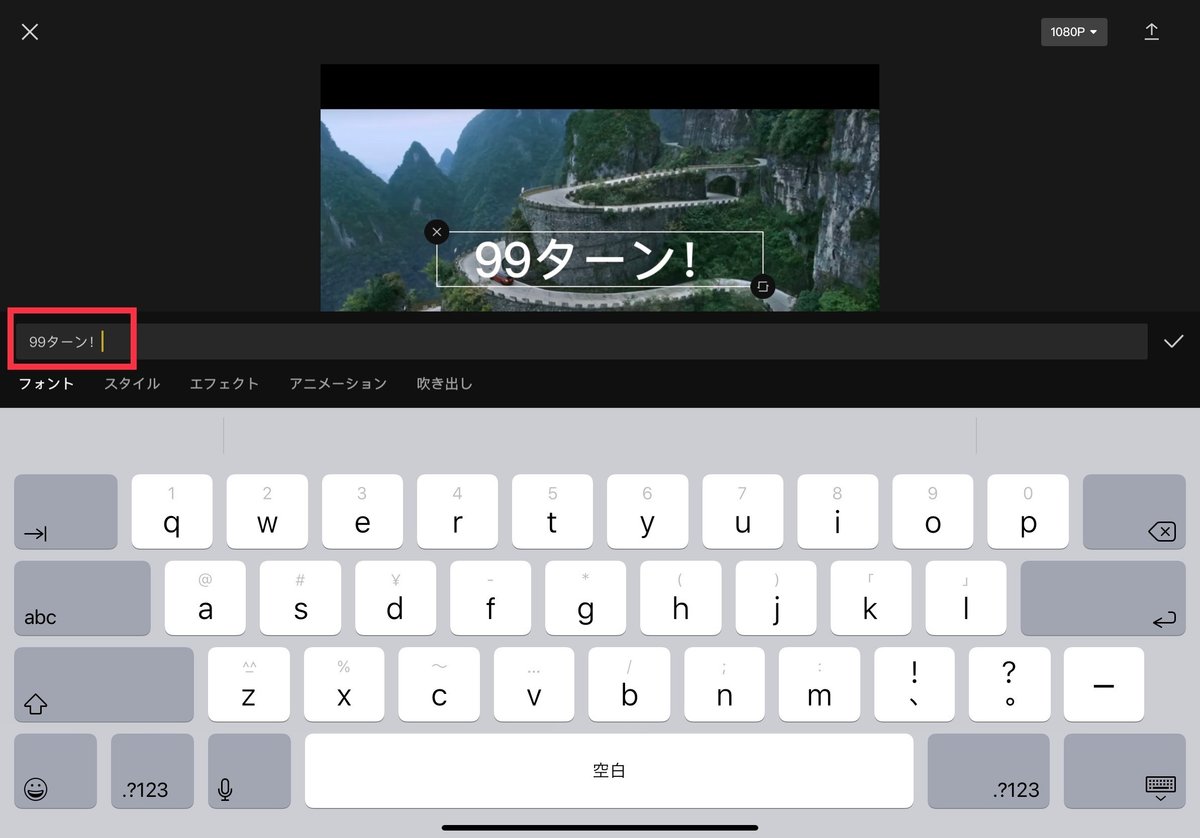

6.字幕をアレンジしたい
〇 【フォント】文字のタイプ

〇 【スタイル】文字のデザイン

〇 【エフェクト】効果・演出

〇 【アニメーション】動き

〇 【吹き出し】アクセサリー
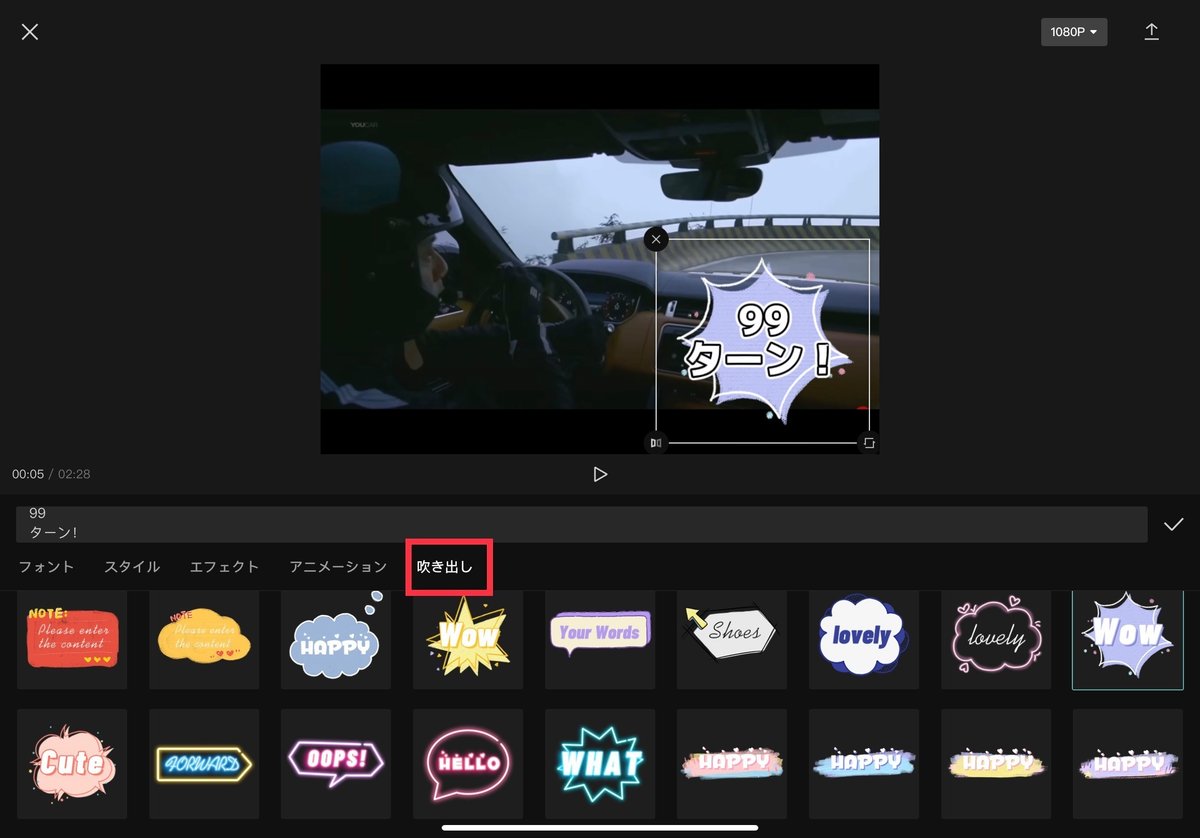

7.字幕を読み上げるには
〇 これはかなりおススメです!

〇 声の種類が選べます

〇 読み上げ速度を変えることもできます
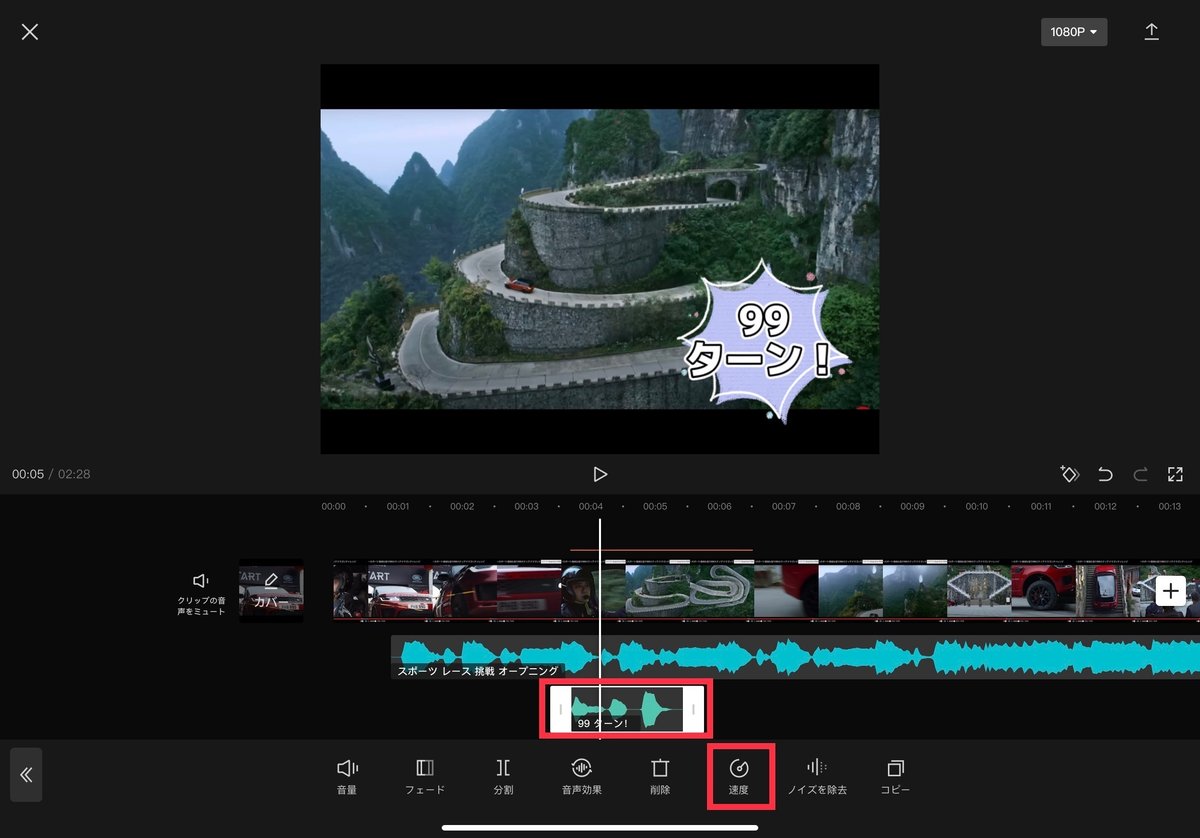
8.ステッカーをつけたい



<おまけ>別の動画を挿入して合成するには?
次はちょっとレベルを上げて、動画の中に動画を挿入してみましょう(続く)。
〇 【オーバーレイ】を選択します


<おまけ>追加した字幕や画像にアニメをつける
るま子さんの解説(iPhone版)が分かりやすいので、そちらをご参照ください(多謝)。かっこいいフェードインやアウトもたくさんあります!
